Google Drive'ı kullanmaya nasıl başlayabilirsiniz?
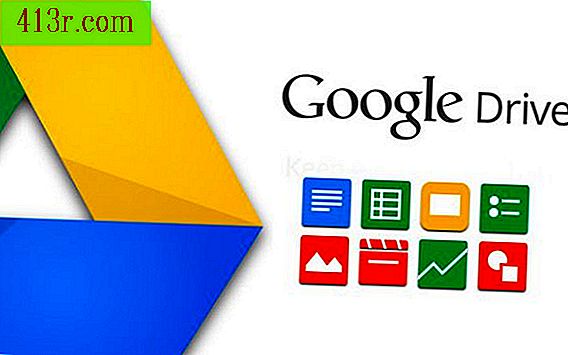
Kendi Google Drive hesabınız
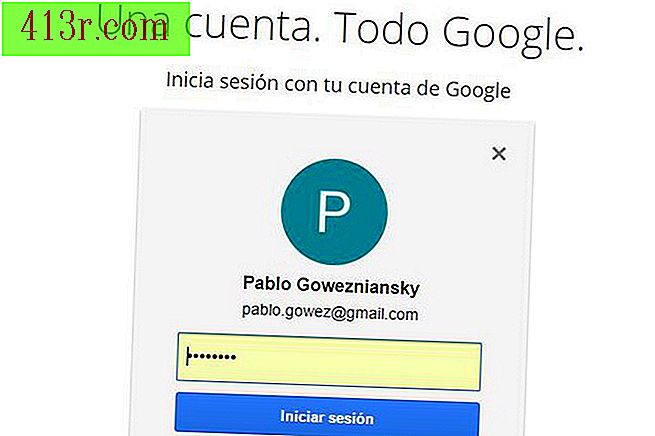 Kaydet Pablo Gowezniansky
Kaydet Pablo Gowezniansky Kullanmaya başlamak için bir biriminiz olmalı. Giriş çok basit. Google hesabınızla yalnızca oturum açmalısınız. Gmail’iniz varsa, e-postanızı ve ardından şifrenizi yazarak erişebilirsiniz. Bir hesabınız yoksa, verilerinizle bir posta kutusu oluşturun ve Google Drive'ı kullanmaya başlamak için hazırsınız.
İlk ekran
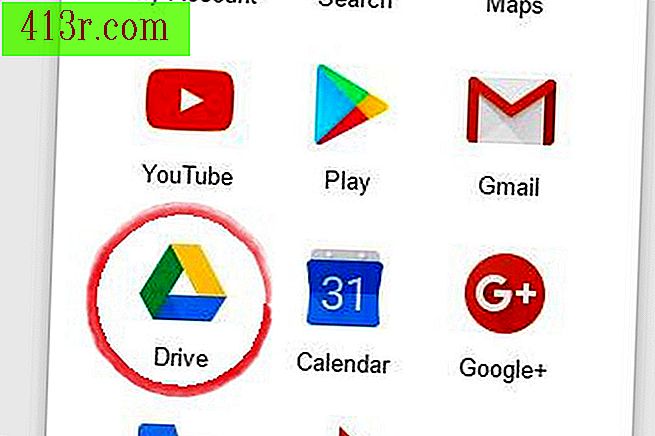 Kaydet Pablo Gowezniansky
Kaydet Pablo Gowezniansky Bazen Google'a girerken, e-postaya doğrudan erişirsiniz. Bu durumda, Google Drive'a gitmek için ekranın sağ üst köşesindeki dokuz noktanın karesine tıklamanız gerekir. Google'ın sizin için sahip olduğu tüm olasılıklarla bir menü görüntülenecektir. Yeşil, sarı ve mavi tarafların üçgeni Google Drive'a açılan ağ geçidinizdir. Logoya tıklayın ve çevrimiçi depolama klasörlerinize erişebilirsiniz.
Seçenekler menüsü
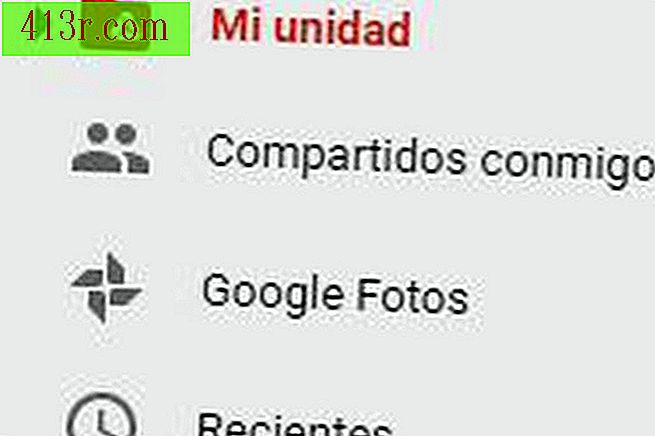 Kaydet Pablo Gowezniansky
Kaydet Pablo Gowezniansky Ekranınızın sol tarafında, sahip olduğunuz seçeneklere sahip menüye sahipsiniz. "Ünitem" e tıklayarak ünitenize erişebilirsiniz. "Benimle paylaşılanlar" bölümünde sizinle paylaştıkları belgeleri veya bilgileri görebilirsiniz. "Google Fotoğraflar" sekmesinde sahip olduğunuz fotoğrafları görüntüleyebilirsiniz. Listede yer alan tüm materyalleri, her şeyden önce en yenisiyle, azalan sırada "Son" olarak görebilirsiniz. Bir dosyayı veya klasörü vurguladıysanız, bunu "Öne Çıkanlar" bölümünde görebilirsiniz. Ve "Çöp Kutusu" nda son günlerde sildiğiniz materyale erişebilirsiniz.
Benim birim
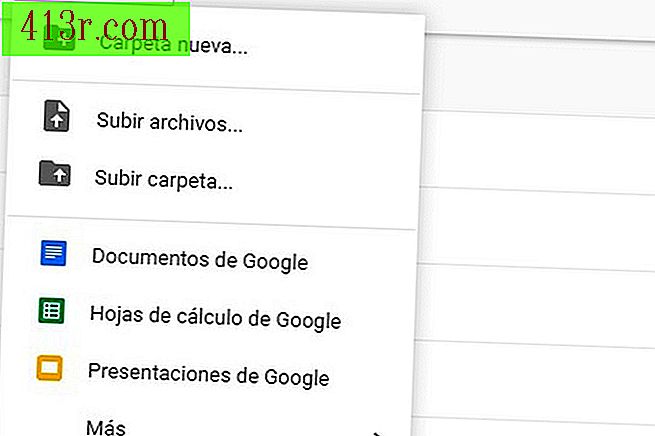 Kaydet Pablo Gowezniansky
Kaydet Pablo Gowezniansky Ünitenize erişmek için iki seçeneğiniz var. Soldaki menüden, daha önce bahsettiğiniz veya ekranın soluna hafifçe ortalanmış bir açılır menü olan "Ünitem" menüsünden erişebilirsiniz. "Birimim" i tıkladığınızda "Yeni klasör oluştur", "Dosya yükle", "Klasör yükle" seçenekleri açılır. Ve isterseniz, metin belgeleri, elektronik tablolar, sunumlar ve daha fazlasını oluşturabilirsiniz. Burada yeni bir klasör oluşturmayı ve ihtiyacınız olan bilgileri yüklemeyi öğreneceksiniz.
Klasör oluştur
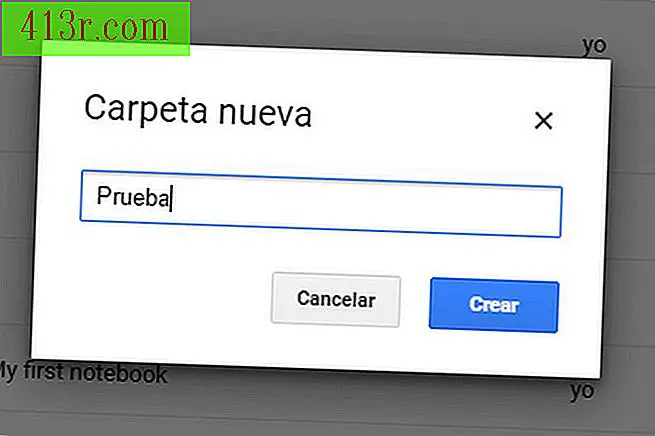 Kaydet Pablo Gowezniansky
Kaydet Pablo Gowezniansky Bir klasör oluşturmak çok basit bir görevdir. Sadece "Birimim" yazıp "Yeni klasör oluştur" a tıkla. Vermek istediğiniz başlığı seçip "Oluştur" u tıklayın. Bu örnekte, "Test" klasörünü oluşturacağız.
Klasör oluşturuldu
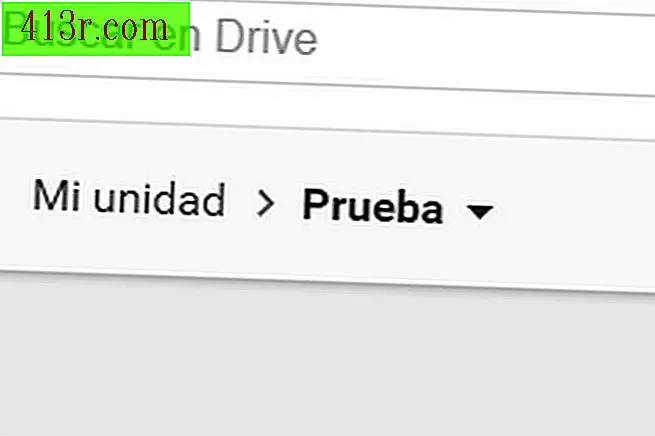 Kaydet Pablo Gowezniansky
Kaydet Pablo Gowezniansky Bir klasör oluşturduktan sonra, "Ünitemi" girdiğinizde sahip olduğunuz klasörleri göreceksiniz. "Test" klasörüne tıklarsanız, ona erişeceksiniz. Bir kez orada, malzeme eklemek için sadece bir ortak Windows klasöründe yaptığınız gibi, klasörün içine bırakmak zorunda. Fare ile sürükleyin ve klasörün içinde bırakın; sonra dosyalar internete yüklenene kadar beklemeniz gerekir. Ve bu yapıldığında, Google Drive çevrimiçi diskinizde kullanılmaya hazır olacak.
Google Drive'da hangi materyali kaydedebilirsiniz?
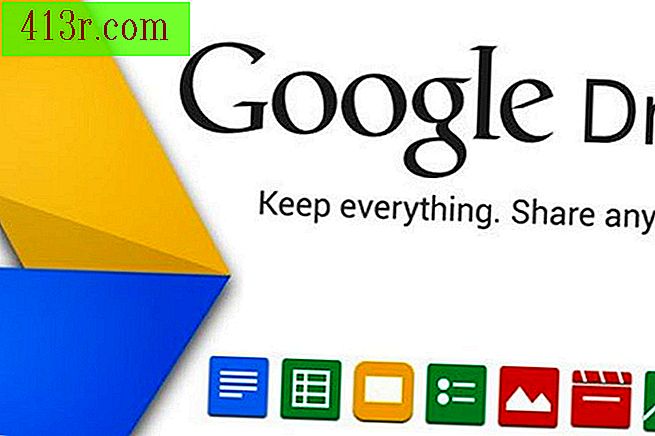 Ubunlog.com'u kaydet
Ubunlog.com'u kaydet Google Drive'da istediğiniz her şeyi kaydedebilirsiniz. Bilgisayarınızın iç diskinin bir parçası olduğunu düşünün. Peki aynı: Metin belgeleri, elektronik tablolar, PDF, resimler, sesler, videolar yükleyebilirsiniz; ne düşünebileceğiniz ve kullanmanız gerektiğinde internette hazır olacaksınız.
Ne kadar bilgi yükleyebilirsin?
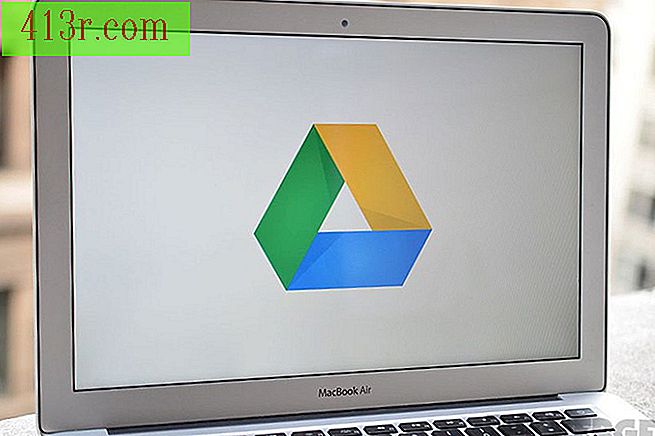 Www.theverge.com'u kaydet
Www.theverge.com'u kaydet Google Fotoğraflar, Google Drive ve Gmail arasında 15 GB'lık ücretsiz depolama alanınız var. Ayrıca, Google Drive, dosya paylaşma olanağını sunar. Başkaları ne yükleyebilir ve ne yükleyebilirsin, neleri yükleyebilirsin? Ortak olarak her an güncellenen bilgiye sahip olmanın en iyi yoludur. Ve herhangi bir bilgisayardan erişebilirsiniz! Sadece internete bağlı olmanız gerekir.







